Hoe u de klassieke WordPress-editor kunt herstellen
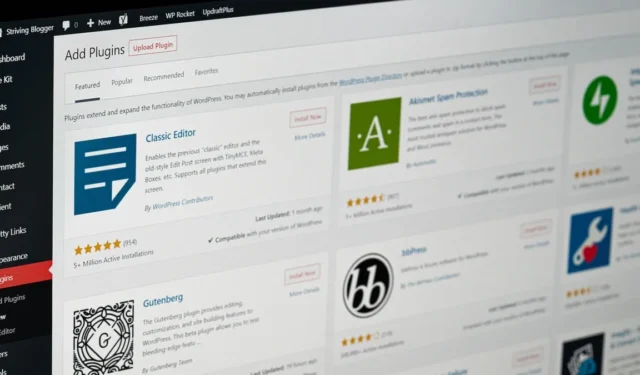
WordPress heeft Gutenberg geïntroduceerd om de algehele bewerkingservaring te verbeteren, maar sommige gebruikers geven misschien nog steeds de voorkeur aan de eenvoud en vertrouwdheid van de Classic Editor-interface voor het maken van inhoud. In deze tutorial wordt onderzocht hoe u de Klassieke Editor terugbrengt naar uw WordPress-website.
Hoe u kunt overschakelen naar de klassieke WordPress-editor
Om over te schakelen naar de WordPress Classic-editor moet u de gratis Classic-editor WordPress-plug-in geïnstalleerd hebben. Volg deze stappen om het te installeren:
- Start uw WordPress-dashboard en navigeer naar ‘Plug-ins’.
- Klik op ‘Nieuw toevoegen’.
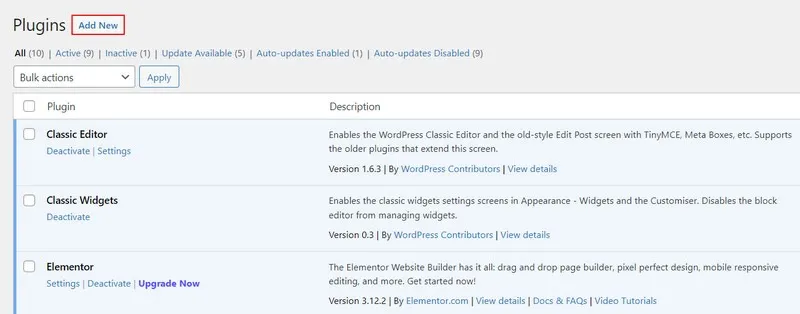
- Zoek en installeer ‘Klassieke Editor’.
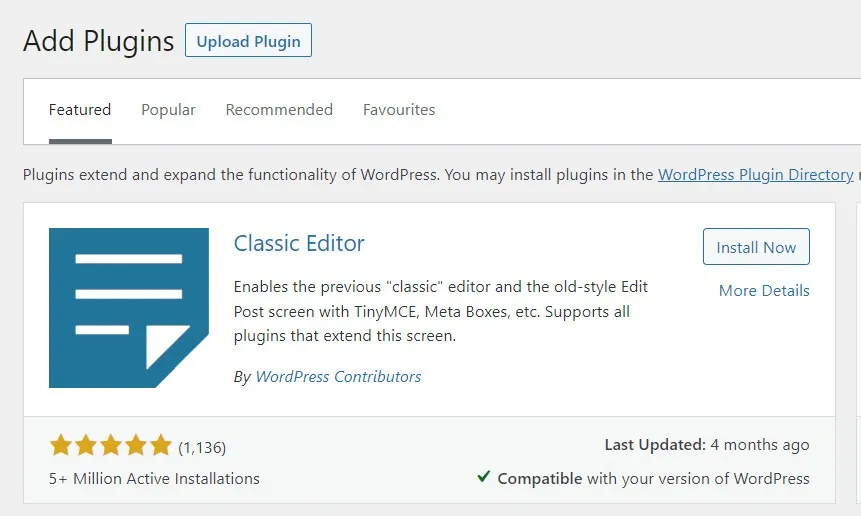
- Zodra de plug-in is geïnstalleerd, zoekt u deze in het gedeelte Geïnstalleerde plug-ins en selecteert u ‘Activeren’. Zodra de Klassieke editor is geactiveerd, wordt Gutenberg automatisch uitgeschakeld.
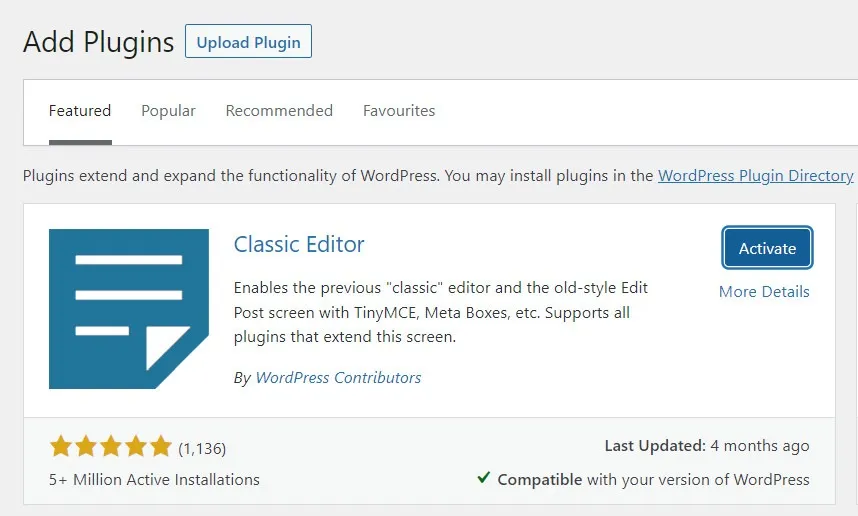
Als u wilt dat gebruikers kunnen schakelen tussen de Klassieke editor en Gutenberg, wijzigt u de instellingen van de Klassieke editor.
- Kies “Plug-ins” in het linkerdeelvenster en klik op “Instellingen” onder Klassieke editor.
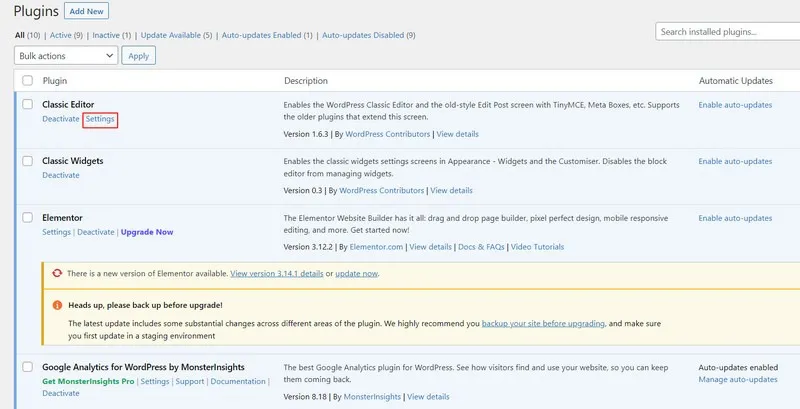
- Selecteer “Ja” in het gedeelte Gebruikers toestaan om van editor te wisselen en klik op “Wijzigingen opslaan” om door te gaan.
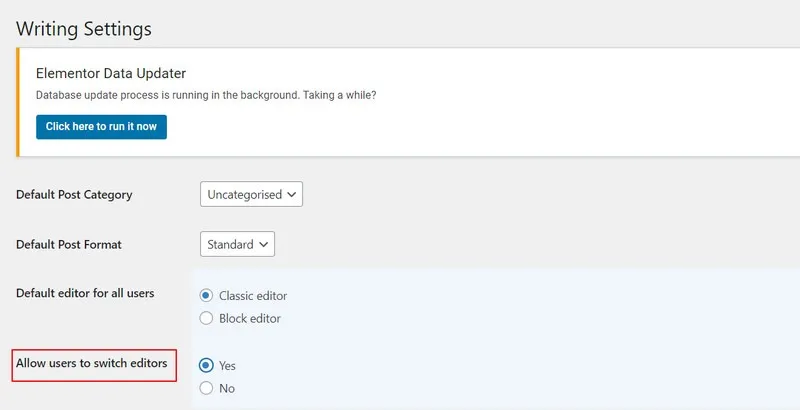
Dat is het. De gebruikers moeten gemakkelijk tussen de editors kunnen schakelen. Deze optie is beschikbaar onder alle berichten.
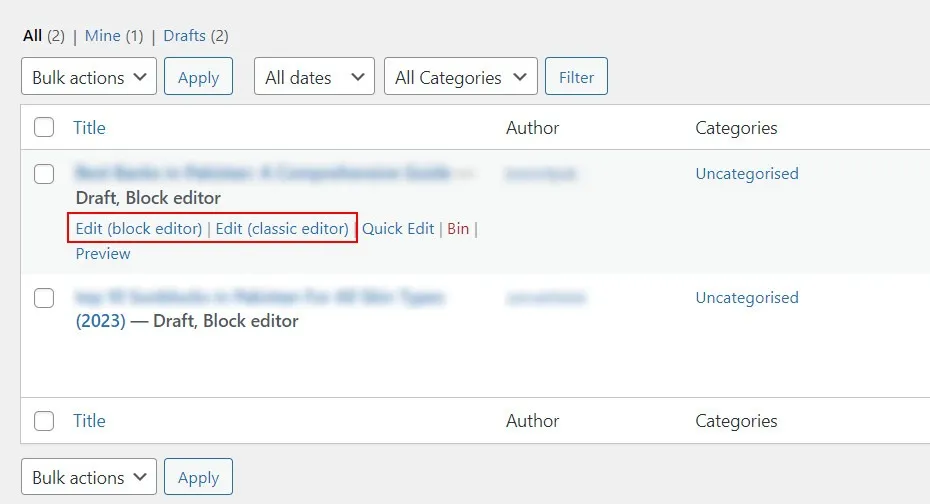
Als u net begint met WordPress en de beveiliging van uw website wilt verbeteren, raden wij u ook aan een gratis SSL-certificaat aan te schaffen .
Veel Gestelde Vragen
Moet ik Gutenberg uitschakelen om de klassieke WordPress-editor te gebruiken?
Gutenberg wordt automatisch uitgeschakeld wanneer u de WordPress Classic-editor activeert. Als u echter beide editors wilt behouden, kunt u dit doen door de instellingen van de Klassieke editor te wijzigen, zoals hierboven besproken.
Kan ik schakelen tussen de Gutenberg- en Classic-editor tijdens het bewerken van een WordPress-bericht?
Ja. Deze optie is echter standaard uitgeschakeld. Om dit in te schakelen, moet u de instelling ‘Gebruikers toestaan om van editor te wisselen’ wijzigen in ‘Ja’ in de klassieke editorinstellingen.
Wanneer bereikt de klassieke WordPress-editor het einde van zijn levensduur?
Classic Editor wordt volledig ondersteund en onderhouden tot 2024 of zo lang als nodig is. Wanneer de ondersteuning eindigt, wordt Gutenberg de standaard en enige ingebouwde editor in WordPress. De overgang zal voor de meeste gebruikers waarschijnlijk automatisch gebeuren, omdat u alleen uw WordPress-installatie hoeft bij te werken.
Hoe kan ik terugschakelen naar de blokeditor in WordPress?
Om terug te schakelen naar de blokeditor, ga je naar het gedeelte Plug-ins en kies je de optie “Deactiveren” onder Klassieke editor. Zodra deze wordt gedeactiveerd, wordt de blokeditor automatisch geactiveerd.
Afbeeldingscredits: Unsplash . Alle screenshots door Zainab Falak.



Geef een reactie